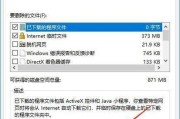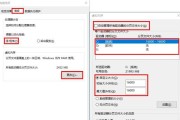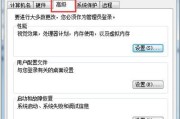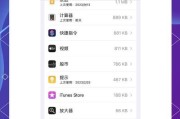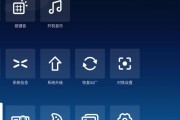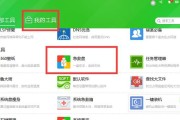在当今信息时代,电脑已成为我们日常工作中不可或缺的工具。然而,随着应用程序越来越复杂和占用资源的增多,多任务处理时常常会遇到运行内存不足的问题。内存不足不仅会导致程序运行缓慢,甚至可能导致系统崩溃,严重影响工作效率。我们应如何妥善处理这一问题呢?接下来,让我们详细探讨电脑多任务运行时内存不足的处理方法。
一、了解内存不足的信号
在具体采取措施之前,我们需要先了解电脑表现出内存不足时会出现哪些信号或症状,以便及早发现并解决问题。
程序响应缓慢:运行多个程序时,你可能会发现它们响应非常慢,打开或切换程序需要更长时间。
系统频繁假死:电脑时常出现无响应的状态,甚至持续几秒钟或更久。
硬盘灯长时间亮起:由于物理内存不足,操作系统会频繁使用虚拟内存(硬盘空间),导致硬盘灯异常活跃。
系统错误提示:如内存不足的错误提示,或内存访问冲突等。

二、优化电脑内存使用
1.关闭不必要的后台程序
查看并结束进程:按下`Ctrl+Shift+Esc`组合键打开任务管理器,查看当前运行的程序和进程,结束那些不必要的后台进程。
使用任务管理器优化启动项:转至“启动”标签页,禁用那些非必需开机即运行的程序。
2.重启电脑
简单的重启可以结束占用内存的进程,并清理内存中的垃圾信息。
3.清理启动项和后台应用
系统配置工具:使用`msconfig`工具,移除不必要的启动程序。
清理后台应用程序:在设置中找到“隐私”选项,关闭不必要的后台应用程序。
4.安装更多物理内存条
如果以上方法效果有限,而你的电脑硬件支持,可以考虑增加物理内存。
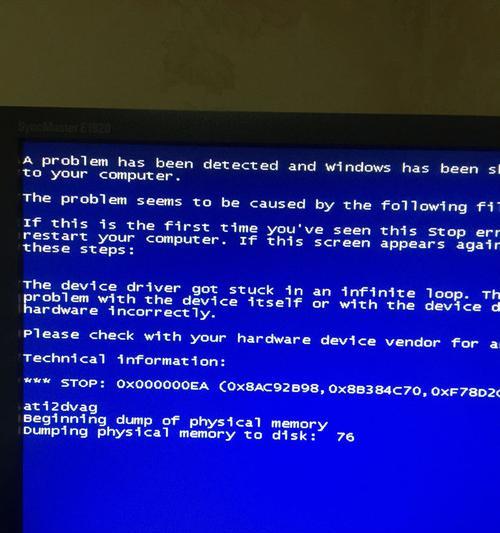
三、使用软件工具进行内存管理
1.使用内存优化软件
市场上有一些专业的内存优化软件,如CCleaner、WinDirStat等,这些工具可以帮助清理系统内存,释放空间。
2.调整虚拟内存设置
在系统属性中,找到“高级”选项卡,点击“性能”下的“设置”按钮。
在新窗口中选择“高级”选项卡,点击“虚拟内存”下的“更改”按钮。
根据需要设置默认大小和最大大小,然后点击“确定”。
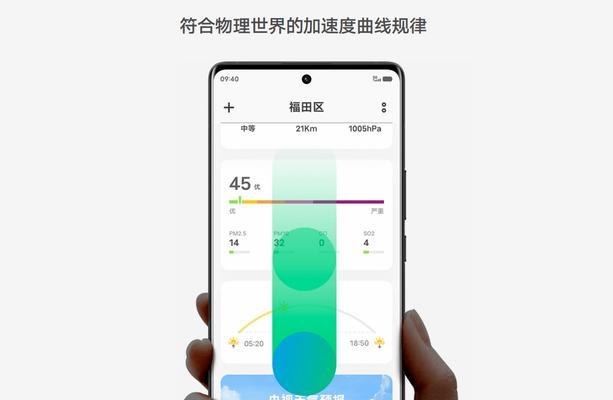
四、深度指南:如何选择和使用内存优化工具
选择合适的内存优化工具对于提高电脑性能至关重要。以下是一些选择和使用的建议:
查证工具权威性:挑选那些知名且评价良好的工具,查看用户评价和专业评测。
了解工具功能:确保了解工具可提供哪些内存优化和服务,以及是否符合你的需求。
禁止自动优化:某些工具会自动优化内存,但可能会影响系统稳定性,因此建议手动设置。
五、综合以上措施,提升电脑性能
综合运用以上提到的方法,可以有效提升电脑在多任务处理时的性能。当然,在此过程中也有必要了解一些实用技巧。
定期维护:定期进行磁盘清理和碎片整理,这有助于保持系统流畅。
升级系统和驱动:确保操作系统和驱动程序都是最新版本,可提高兼容性和效率。
合理分配资源:在资源密集型程序运行时,尽量减少其他程序的运行,为它们提供更多的内存资源。
电脑多任务运行时内存不足是一个常见但可通过多种方法解决的问题。通过实际操作和合理优化,不仅可以解决眼下的内存问题,还能使你的电脑运行得更加顺畅高效。希望本文的内容能对你处理电脑内存问题有所助益,让你的工作和生活更加便捷。
标签: #内存不足